Restaurar la copia de seguridad de WhatsApp en Android
Si quieres averiguar cómo restaurar la copia de seguridad de WhatsApp y usa un teléfono inteligente Android, aquí están todos los pasos que debe seguir en el teléfono inteligente antiguo y en el nuevo. El procedimiento también es válido para transferir chats de WhatsApp al mismo teléfono inteligente después de reiniciar el sistema (o simplemente desinstalar la aplicación).
Qué hacer en el teléfono inteligente antiguo
El primer paso que debe tomar es activar la función de copia de seguridad en Google Drive y archivar todos los chats de WhatsApp en este último.
Para utilizar la copia de seguridad de Google Drive, debe haber asociado su teléfono inteligente con una cuenta de Google. Para comprobar si tiene o no una cuenta de Google en su teléfono, vaya a impostazioni Android (el icono de engranaje que se encuentra en el menú principal del teléfono) y elementos seleccionados Cuenta e Google desde la pantalla que se abre.
Si no hay ninguna cuenta configurada en el menú de Cuentas de Google, regrese a la pantalla Configuración> Cuentas y presiona la voz Agregar cuenta para configurar una cuenta de Google. Puede configurar una cuenta de Google existente o crear una nueva (seleccionando el elemento O crea una nueva cuenta desde la pantalla que se abre).
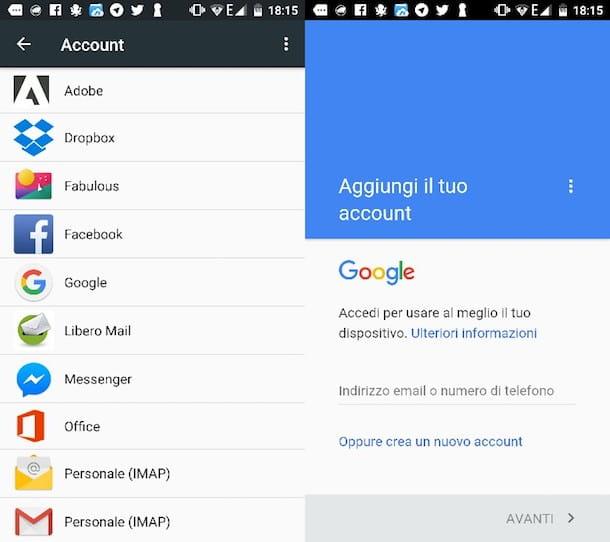
En este punto, comience WhatsApp, presiona el botón (...) ubicado en la parte superior derecha y seleccione el elemento ajustes en el menú que aparece. En la pantalla que se abre, vaya a Charla, seleccione la opción Copia de seguridad de chats y seguir adelante Copia de seguridad en Google Drive (Al final de la página).
Entonces selecciona el tuyo Cuenta de Google (si es necesario), coloque la marca de verificación junto al elemento diario (para activar la copia de seguridad diaria de los chats en Google Drive, incluso si en realidad no la necesita en este momento) y elija si incluir videos en las copias de seguridad poniendo o quitando el cheque del artículo correspondiente. Al mantener los videos en las copias de seguridad de WhatsApp, encontrará todos los videos recibidos en los chats, pero hará que el procedimiento de copia de seguridad sea más largo y ocupará mucho espacio en Google Drive (que ofrece 15GB de espacio libre, después de lo cual es pagado).
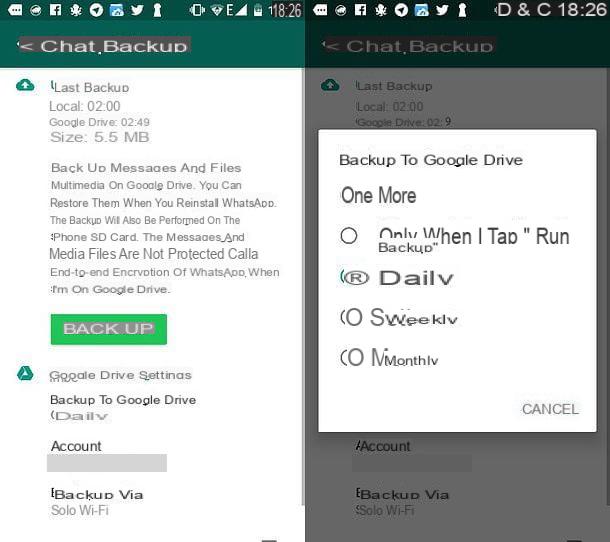
Una vez que la función de copia de seguridad en Google Drive esté activada, "toque" el botón Apoyo de WhatsApp y espera pacientemente a que se complete el guardado de tus chats. La copia de seguridad se completa cuando está bajo el encabezado Última copia de seguridad aparece el mensaje Google Drive: xx: xx, donde en lugar de "xx" es la hora en que se completó la copia de seguridad.
Qué hacer en el nuevo teléfono inteligente
Ahora puede continuar para restaurar los chats de WhatsApp. Como ya se mencionó, para que el procedimiento sea exitoso, debe usar un teléfono inteligente asociado con el mismo número de teléfono y en el misma cuenta de Google de lo que proviene la copia de seguridad.
Para verificar el número de teléfono asociado con su teléfono inteligente, vaya a impostazioni Android y seleccione los elementos Acerca del teléfono> Estado> Estado de la SIM en el menú que se abre. Para verificar la cuenta de Google (y posiblemente configurar la correcta), vaya al menú en su lugar Configuración> Cuentas> Google como te expliqué antes.
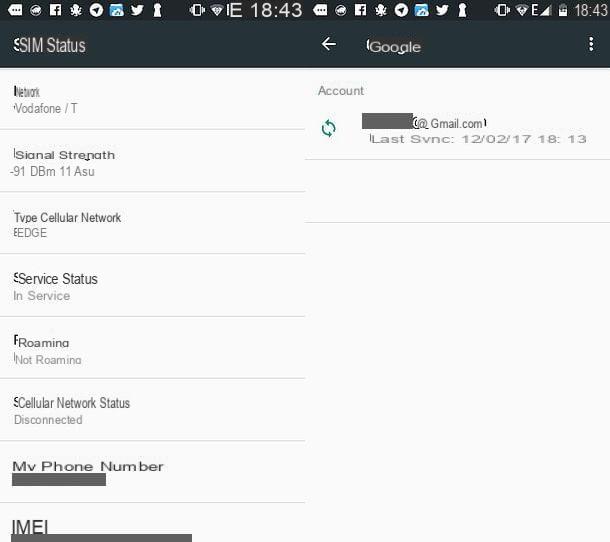
Si una cuenta de Google distinta a la que necesita está configurada en su teléfono inteligente, puede eliminarla y reemplazarla por la "correcta". Para eliminar una cuenta de Google de Android, vaya al menú Configuración> Cuentas> Google, seleccione la cuenta que desea eliminar y elija el elemento Eliminar cuenta del menú (...) ubicado en la parte superior derecha. Una vez que se elimina la cuenta, puede configurar la nueva volviendo a la pantalla Configuración> Cuentas y presionando la voz Agregar cuenta. Pero tenga cuidado, al eliminar una cuenta de Google de su dispositivo también eliminará todos los datos asociados a ella: correos electrónicos, contactos, etc.
Como solución alternativa, también puede configurar una subcuenta en su teléfono inteligente y usarla. Te expliqué todo en mi tutorial sobre cómo cambiar de cuenta de Play Store.
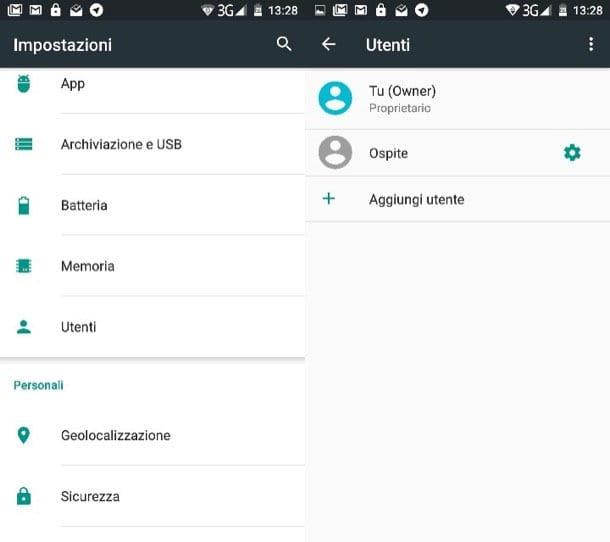
En este punto puede tomar medidas, es decir, puede instalar WhatsApp en su nuevo teléfono inteligente y restaurar todos los chats que tenía en el otro teléfono. Si ya intentó instalar WhatsApp pero no se reconoció la copia de seguridad, elimine la aplicación de su teléfono e instálela nuevamente. Para eliminar WhatsApp de su teléfono inteligente, vaya al cajón de Android (la pantalla donde están los iconos de todas las aplicaciones), mantenga el dedo presionado sobre el icono relacionado con la aplicación y arrástrelo al cesta. Si alguno de los pasos no le queda claro o no puede completar la operación, siga las instrucciones de mi tutorial sobre cómo desinstalar aplicaciones de Android.
Una vez desinstalado, abra el Play Store (el icono de la bolsa de la compra con el símbolo ▶ ︎ en el centro), busque WhatsApp en este último y proceda a instalar la aplicación presionando el botón Instalar.
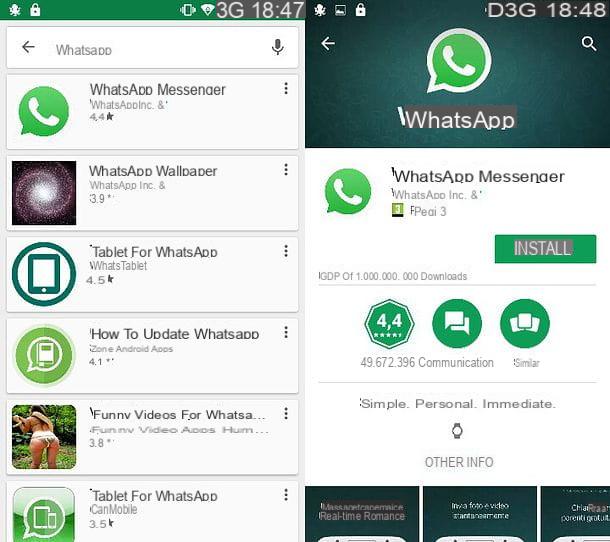
Ahora empezar WhatsApp, presiona el botón Aceptar y continuar y escribe el tuyo número de móvil en la forma que se le propone. Luego presione los botones adelante e OK y espere unos segundos a que se verifique el número. Si la verificación no se realiza automáticamente, escriba el código de verificación que debería haber recibido por SMS.
Posteriormente, WhatsApp debería "notar" la copia de seguridad en Google Drive y debería preguntarle si tiene la intención de restaurarla. Luego presione el botón Restaurar, espere unos segundos y todos sus chats deberían restaurarse correctamente.
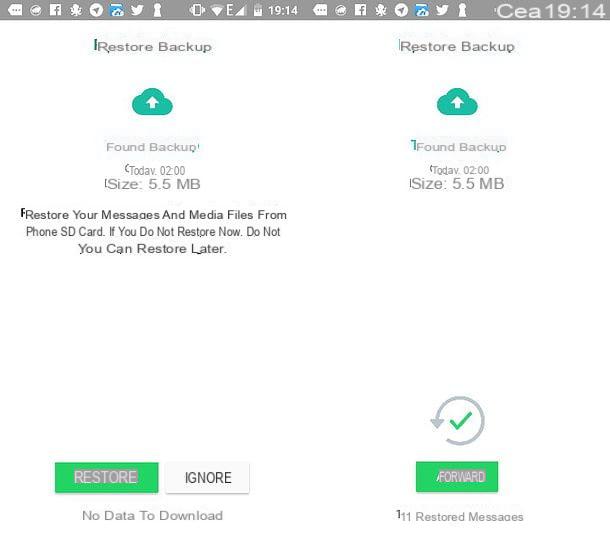
Cuando se complete el reinicio, vaya avanti, Seleccione nombre e Imágenes para usar en WhatsApp y comienza a usar la aplicación como prefieras. Chat, contactos, grupos, etc. todos estarán donde los dejaste en tu antiguo teléfono inteligente.
Procedimiento alternativo (copia de seguridad fuera de línea)
Si su nuevo teléfono inteligente no es compatible con los servicios de Google o por razones de privacidad no desea recurrir a las copias de seguridad en la nube, también puede restaurar los chats de WhatsApp. digital fuera de línea., usando los archivos de respaldo que la aplicación guarda automáticamente en la memoria del teléfono (o en la microSD, si tiene un dispositivo con memoria expandible).
Las copias de seguridad offline de WhatsApp también te permiten restaurar el estado de los chats a un estado anterior en comparación con el de la última copia de seguridad realizada por la aplicación, de hecho se almacenan más copias de seguridad en la memoria del teléfono y no solo la más reciente como ocurre en Google. Conducir. Los requisitos necesarios para restaurar las conversaciones son siempre los mismos, es decir, el teléfono inteligente antiguo debe estar asociado al mismo numero di telefono ya la misma cuenta de Google que la anterior (esta última regla caduca si utiliza un smartphone donde los servicios de Google no están configurados). Aquí están todos los pasos a seguir en detalle.
En el viejo teléfono inteligente
- Abri WhatsApp, presiona el botón (...) ubicado en la parte superior derecha y seleccione el elemento ajustes en el menú que aparece. En la pantalla que se abre, vaya a Chat> Hacer una copia de seguridad de los chats y presiona el botón Apoyo para iniciar una copia de seguridad de sus conversaciones. Si desea incluir videos en la copia de seguridad, coloque la marca de verificación junto al elemento Incluir videos ubicado en la parte inferior de la pantalla.
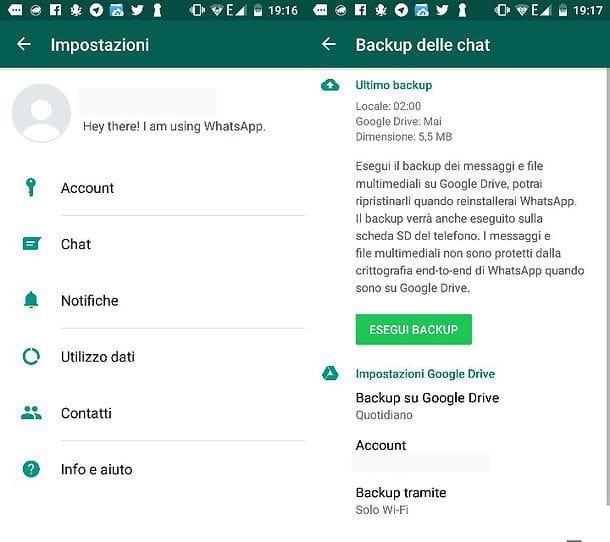
- Instale el administrador de archivos ES File Manager gratuito y utilícelo para llegar a la carpeta HomeWhatsAppDatabases. Te encontrarás en presencia de algunos archivos llamados msgstore- [fecha] y un solo archivo llamado msgstore.db.crypt12. Los archivos msgstore- [fecha] son las copias de seguridad de WhatsApp más antiguas que aún se guardan en la memoria del teléfono inteligente; el archivo msgstore.db.crypt12en cambio, es el archivo de respaldo más reciente de la aplicación. Elija qué copia de seguridad le interesa restaurar y envíe automáticamente el archivo relativo mediante correo electrónico o un servicio de almacenamiento en la nube (simplemente haga un "toque" largo en el archivo) y seleccione Más> Compartir en el menú que aparece a continuación.
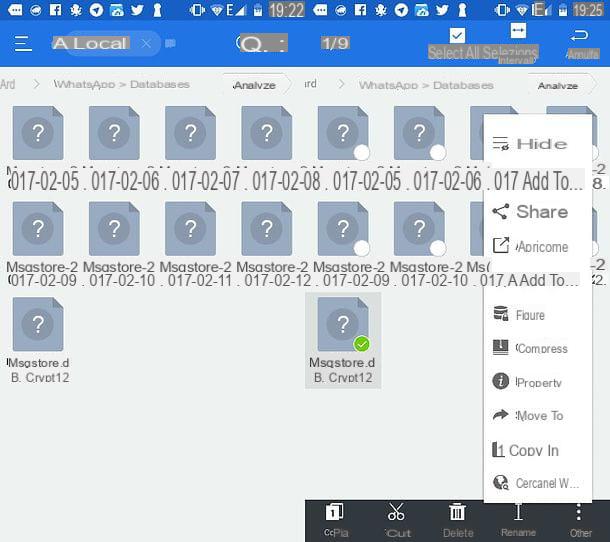
En este punto, conéctese a la página relacionada con los permisos de Google Drive y elimine WhatsApp de la lista de aplicaciones que tienen acceso a su cuenta. De esta manera, "obligará" a WhatsApp a utilizar copias de seguridad sin conexión en lugar de copias de seguridad en línea en Google Drive (que luego puede restaurar fácilmente después de instalar la aplicación en el nuevo teléfono inteligente).
En el nuevo teléfono inteligente
- Instalar WhatsApp descargándolo de Google Play Store. Si su teléfono inteligente no incluye Play Store, puede instalar la aplicación "manualmente" descargando su paquete de apk de whatsapp.com/android. Para obtener más detalles sobre todo el procedimiento, lea mi tutorial sobre cómo instalar WhatsApp de forma gratuita. Una vez que se complete la instalación, NO inicie la aplicación.
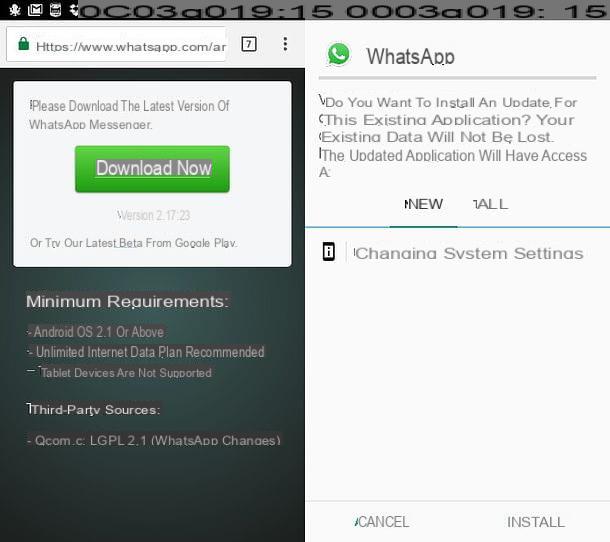
- Conecte su teléfono a su computadora o use ES File Manager para copiar el archivo msgstore- [fecha] o el archivo msgstore.db.crypt12 desde el teléfono inteligente antiguo a la carpeta HomeWhatsAppDatabases del dispositivo. Si la carpeta no existe, créela usted mismo.
- En caso de que haya elegido restaurar una copia de seguridad de WhatsApp anterior y no la más reciente, cambie el nombre del archivo msgstore- [fecha] in msgstore.db.crypt12 (puede hacer esto a través de un "toque" largo en ES File Manager o mediante PC).
- Inicie WhatsApp, siga el procedimiento de configuración inicial de la aplicación y, cuando se le solicite, presione el botón Restaurar para restaurar chats desde la copia de seguridad fuera de línea.
Restaurar la copia de seguridad de WhatsApp en iPhone
Si tienes uno iPhone, puede restaurar las copias de seguridad de WhatsApp usando solo iCloud. Esto significa que necesariamente debe comunicarse con los servicios en la nube de Apple y que solo puede restaurar la copia de seguridad más reciente realizada por WhatsApp. ¿Todo claro? Bueno, entonces veamos en detalle cómo proceder.
Qué hacer en el teléfono inteligente antiguo
Como ya se mencionó en la apertura de la publicación, para aprovechar las copias de seguridad de WhatsApp es necesario que el teléfono inteligente antiguo y el teléfono nuevo estén asociados con el mismo. numero di telefono y al mismo ID de Apple. El primer paso que debe tomar, por lo tanto, es acceder a la configuración de su iPhone y ver con qué ID de Apple está asociado el dispositivo.
Para verificar con qué ID de Apple está asociado el iPhone, abra la aplicación ajustes (el que tiene el icono de engranaje) y seleccione el elemento iCloud desde la pantalla que se abre. En este punto, si una ID de Apple ya está asociada con su iPhone, debería verla directamente debajo de su nombre. De lo contrario, tendrá que presionar el botón para iniciar sesión y asociar su iPhone con una ID de Apple (creando una nueva, si es necesario).
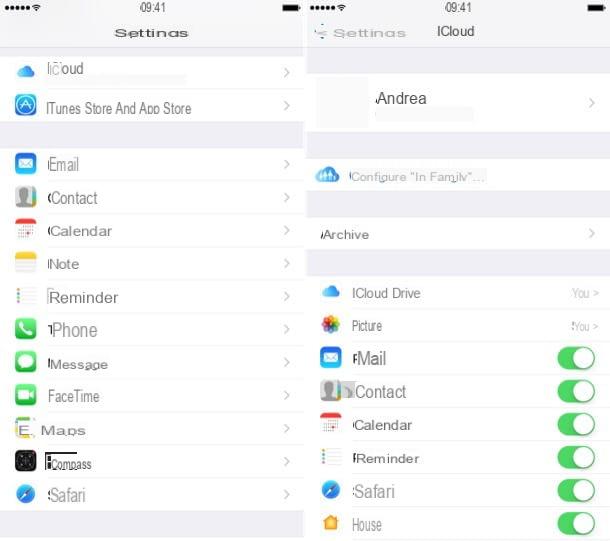
Ahora puede tomar medidas y crear una copia de seguridad con los chats de WhatsApp. Abierto por lo tanto WhatsApp, seleccione la pestaña ajustes ubicado en la parte inferior derecha y seleccione los elementos Chat> Hacer una copia de seguridad de los chats desde la pantalla que se abre.
Ahora, active la palanca para la opción Incluir videos si desea incluir videos en su copia de seguridad y presiona la voz Copia ahora para empezar a crear el tuyo propio en iCloud. Guardar videos alarga los tiempos de respaldo y puede ocupar mucho espacio en iCloud, que solo ofrece 5GB de almacenamiento gratuito. Cuando se complete la copia de seguridad, verá el mensaje Última copia de seguridad: [fecha y hora] junto al icono de la nube.
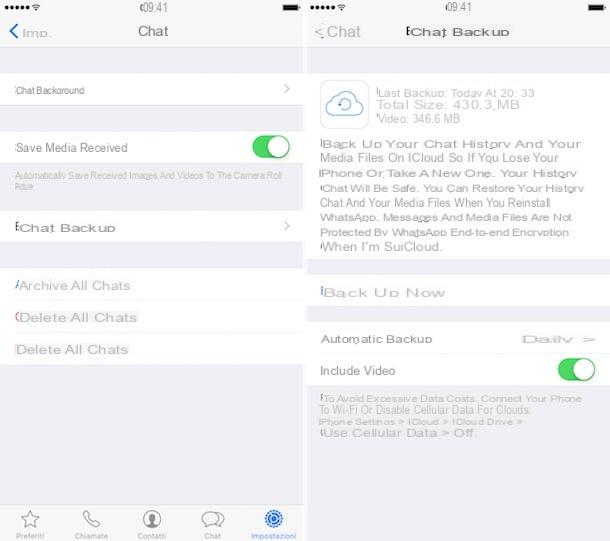
Qué hacer en el nuevo teléfono inteligente
Una vez que haya creado la copia de seguridad en iCloud, puede tomar su nuevo "iPhone por" y proceder a restaurar los mensajes en WhatsApp.
Primero, asegúrese de que el dispositivo esté emparejado con el mismo número de teléfono e ID de Apple que su antiguo iPhone. Así que ve al menú de impostazioni (el icono de engranaje), seleccione elementos General> Teléfono de este último y verá su número de teléfono. Para ver la ID de Apple, en su lugar, vaya al menú Configuración> iCloud.
Si el teléfono está asociado con una ID de Apple diferente a la que necesita, presione el botón de voz Salir que está en la parte inferior de la pantalla e inicie sesión con la cuenta de Apple que tenía en el antiguo iPhone. Al hacer esto, todos los datos asociados con la ID de Apple actual se borrarán del teléfono.
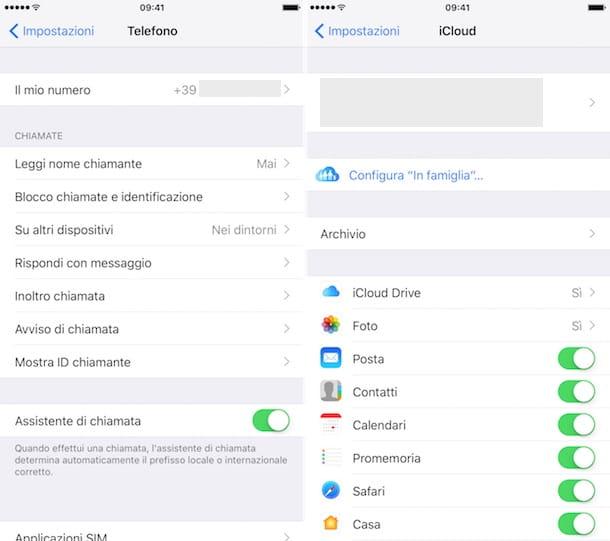
Ahora solo tienes que abrir elApp Store (el icono azul con la letra "A" impresa en el centro), seleccione la pestaña Buscar ubicado en la parte inferior derecha y busque WhatsApp. Cuando la operación esté completa, ubique el ícono de WhatsApp Messenger entre los resultados de la búsqueda y presiona el botón Obtener / Instalar para instalarlo en tu iPhone. Es posible que se le solicite que confirme su identidad ingresando la contraseña de su ID de Apple o colocando su dedo en el sensor Touch ID.
Si ya instaló WhatsApp pero no se reconoció la copia de seguridad, desinstale la aplicación e instálela nuevamente. Para desinstalar la aplicación, mantenga el dedo presionado sobre su icono y presione el botón (X) que aparece en la parte superior izquierda después de unos segundos.
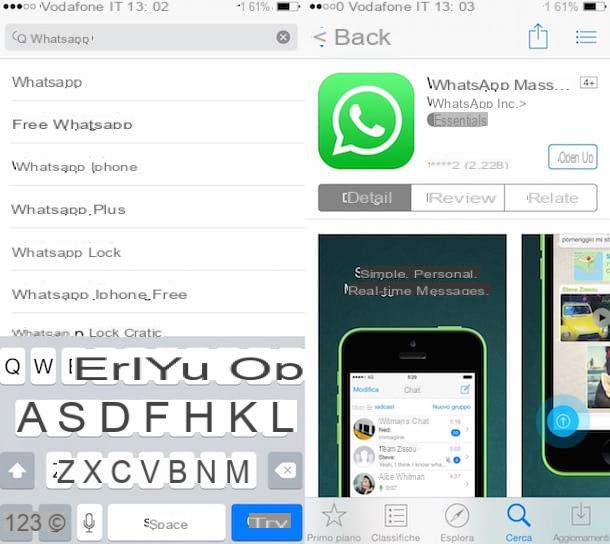
Una vez que se complete la instalación, comience WhatsApp, presiona el botón Aceptar y continuar y escribe el tuyo número de móvil en el campo de texto correspondiente. Entonces ejecuta el verificación del número escribiendo el código de confirmación que se le envía por SMS y, cuando se le solicite, acepte restaurar la copia de seguridad de los chats de iCloud "tocando" el botón Restablecer el historial de chat.
A continuación, elija nombre e Imágenes para usar en WhatsApp y puedes comenzar a usar la aplicación buscando mensajes, grupos, contactos, etc. tal como los dejó en el antiguo iPhone.
Restaurar la copia de seguridad de WhatsApp en la PC
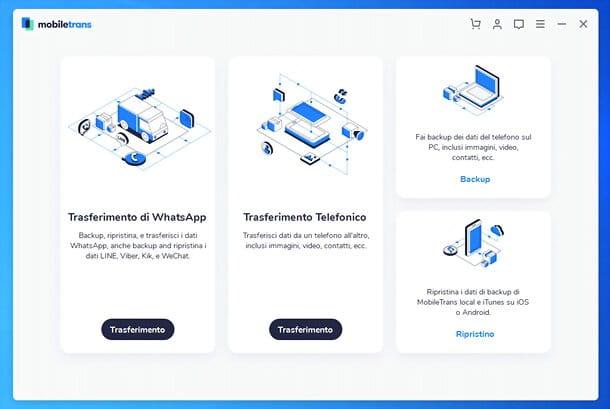
¿Le gustaría crear un Copia de seguridad de WhatsApp incluso en su PC, para que tenga una copia de seguridad adicional de sus datos que pueda restaurar en caso de necesidad? ¿Necesita copiar los datos de WhatsApp de un teléfono inteligente a otro? Entonces realmente creo que deberías echarle un vistazo Wondershare MobileTrans.
En caso de que nunca haya oído hablar de él, Wondershare MobileTrans es una aplicación para Windows e MacOS que permite transferir datos fácilmente entre teléfonos inteligentes. Es compatible con ambos Android que iPhone y permite copiar datos de todo tipo: desde aplicaciones de mensajería hasta fotos, pasando por videos, contactos, etc. En concreto, hoy me gustaría hablaros de su función que te permite realizar una copia de seguridad completa de WhatsApp en su PC para ser restaurado si es necesario, incluso en dispositivos y sistemas operativos distintos a los originales.
Wondershare MobileTrans tiene una interfaz de usuario muy intuitiva, completamente en tu idioma, y puedes descargarlo y usarlo gratis; sin embargo, para acceder a sus funciones más avanzadas (por ejemplo, la de cambiar WhatsApp de un sistema a otro) es necesario contratar una suscripción a partir de 29,99 € / año o adquirir una licencia de por vida desde 39,99 €. Dicho esto, déjame explicarte cómo funciona.
Para descargar Wondershare MobileTrans gratis, conéctese al sitio web oficial del programa y haga clic en pulsante di descargar relacionado con el sistema operativo en uso en su computadora. Una vez que se completa la descarga, si usa un PC con Windows, luego abra el archivo .exe obtenido, haga clic en el botón Instalar, espere a que todos los archivos necesarios para que funcione el software se descarguen de Internet y haga clic en Comience, para concluir la instalación.
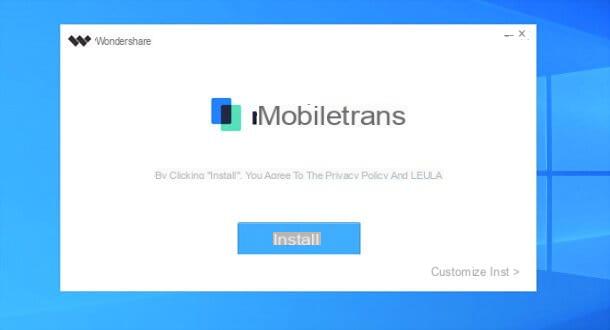
Si, por el contrario, utiliza un Mac, abre el archivo .dmg obtenido, haga clic en el botón acepto y arrastra elIcono de Wondershare MobileTrans en la carpeta aplicaciones de macOS.
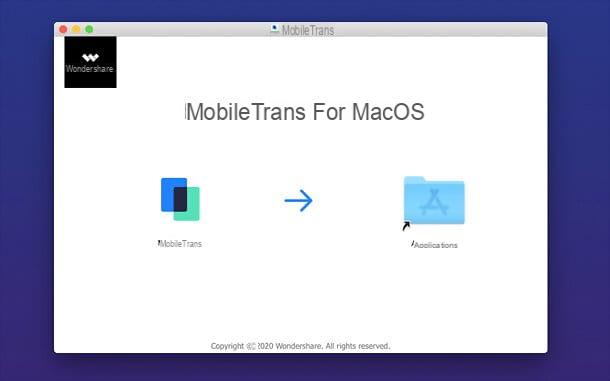
Ahora, conecte su teléfono inteligente a la PC mediante un cable y si usa un iPhone, asegúrese de que iTunes esté instalado en su computadora (en Mac está preinstalado; a partir de macOS 10.15, Catalina ya no es necesaria ya que es reemplazada por el Finder); si usa un teléfono en su lugar Android, ir sviluppatore Opzioni y activar el Depuración de USB.
En este punto, por iniciar una copia de seguridad de WhatsApp, haga clic en el botón primero Backup de Wondershare MobileTrans, luego en la caja Copia de seguridad de los mensajes de WhatsApp (en la siguiente pantalla) y siga las instrucciones que se le muestran. Por ejemplo, se le puede pedir que abra WhatsApp en su teléfono y crear una copia de seguridad desde la configuración de la aplicación.
Posteriormente, instalación de una nueva copia de WhatsApp en el teléfono inteligente: si es necesario, acepte la instalación de la aplicación, active i permisos de acceso a la memoria para este último y proceda con su configuración inicial. Wondershare MobileTrans lo guiará paso a paso.
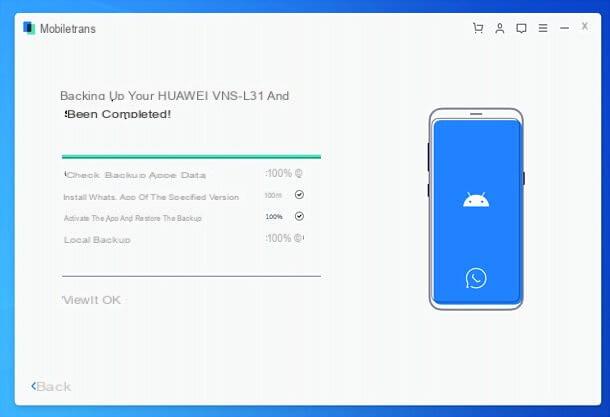
Una vez creada la copia de seguridad, para restaurarla en el mismo teléfono inteligente, vuelva a la pantalla Backup de Wondershare MobileTrans, haga clic en la casilla Restaurar WhatsApp en el dispositivo, Selecciona el dispositivo destino (es decir, su teléfono inteligente) en el menú desplegable, haga clic en el botón Comienzo y confirma.
Esto comenzará a copiar los datos en el dispositivo, a través de un asistente muy similar al visto arriba para la generación de la copia de seguridad: asegúrate de hacer todo lo que Wondershare MobileTrans te pide en tu PC.
Si por el contrario quieres transferir datos de WhatsApp de un smartphone y / o sistema operativo a otro, dirígete al apartado Transferencia de WhatsApp de Wondershare MobileTrans, seleccione el elemento Transferir mensajes de WhatsApp, conecte ambos teléfonos a la PC y seleccione el dispositivo de origen y destino a través de los menús desplegables correspondientes.
Finalmente, haga clic en el botón Comienzo, confirme y siga atentamente las instrucciones que se le den en la pantalla.
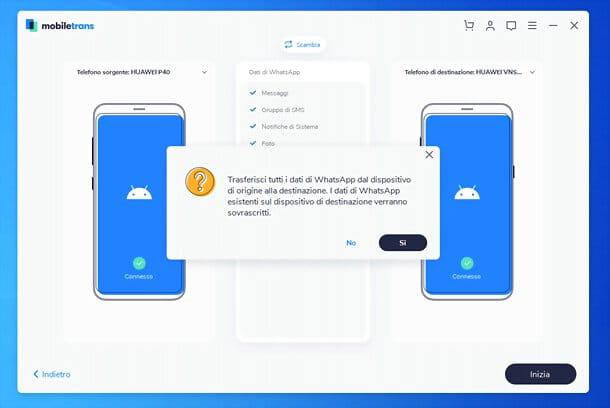
Para el procedimiento detallado sobre cómo transferir WhatsApp de iPhone a Android, por ejemplo, puedes consultar mi tutorial dedicado al tema, en el que te conté en detalle sobre esta funcionalidad que ofrece Wondershare MobileTrans.
Artículo realizado en colaboración con Wondershare.


























